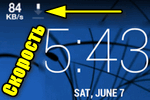Вопрос от пользователя
Здравствуйте.
Пытаюсь установить приложение, но Плей Маркет пишет ошибку ‘ожидание скачивания’. Причем, уже длительное время и при попытке загрузки любого приложения. Что можно сделать?
Здравствуйте.
Да, подобный вариант наиболее коварен: когда и загрузки нет, и никаких ошибок или уведомлений не появляется (при нехватки той же памяти — Play Market хоть об этом прямо говорит и вопрос понятно, как решить).
Ниже приведу несколько простых и эффективных решений, которые работают в большинстве случаев.
И так…
Что делать, если Play Market ожидает скачивания
Пожалуй, этот момент нужно проверить одним из первых. Бывает не так уж редко из-за плохого качества интернета предыдущие установки (загрузки) приложений ‘подвисли’ (и еще не выполнены), а вы пытаетесь установить что-то новое — разумеется, это новое ставится в очередь, а вам показывается уведомление ‘Ожидание скачивания’ (как у меня на скриншоте ниже).
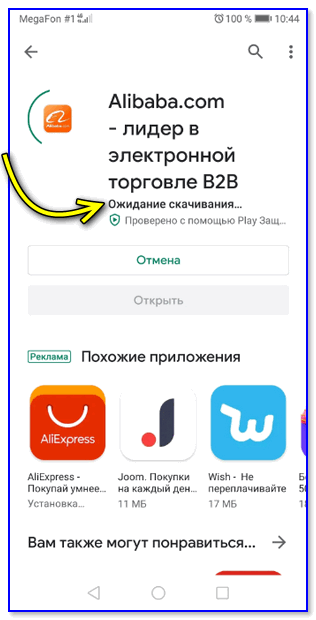
Пример проблемы при попытке установить приложение
Попробуйте перейти в главное окно Play Market, нажать по значку ‘из трех полосок’ (т.е. открыть меню), и перейти в раздел ‘Мои приложения и игры’.
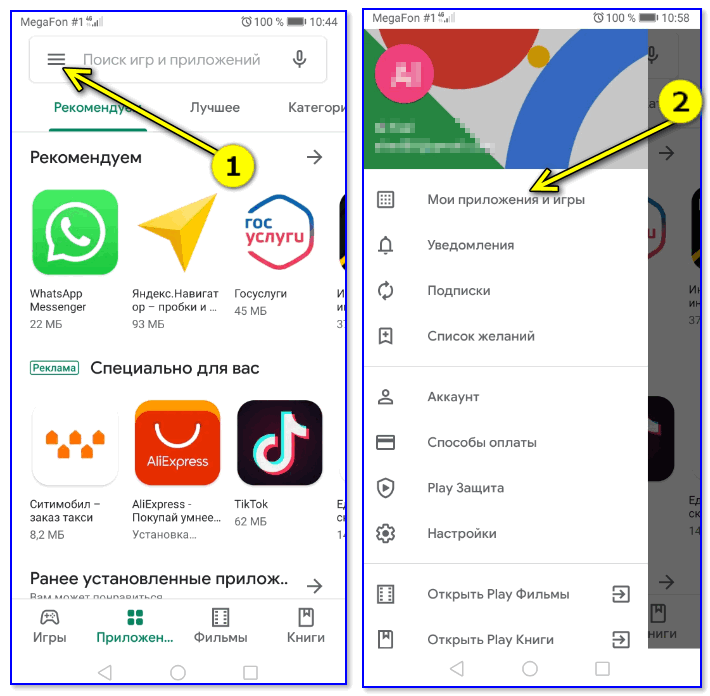
Мои приложения и игры в Play Market
Далее проверьте вкладки ‘Обновления’ и ‘Установленные’: не скачивается ли в них еще какие-либо приложения.
Например, в моем случае шла последовательная установка нескольких приложений и из-за этого появлялось это уведомление. Закрыв же всё ‘лишнее’ — вопрос был решен, и началась тут же загрузка и установка!
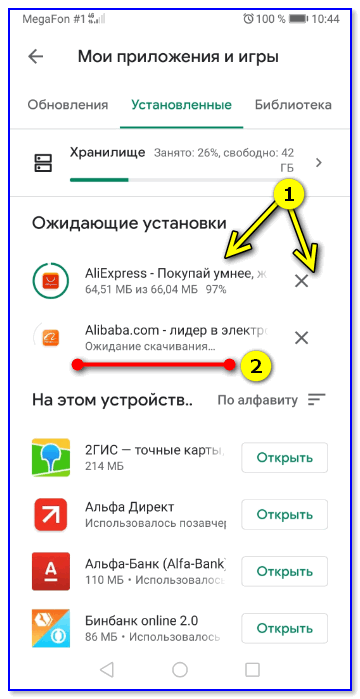
Закрыть установку предыдущих приложений — настройки в Плей Маркет
Несмотря на банальность способа, но перезагрузка смартфона помогает решить множество проблем и вопросов (в том числе и с Play Market).
Примечание: для вызова окна с кнопкой перезагрузки на Android — зажмите кнопку включения на корпусе устройства на 3-5 сек.!
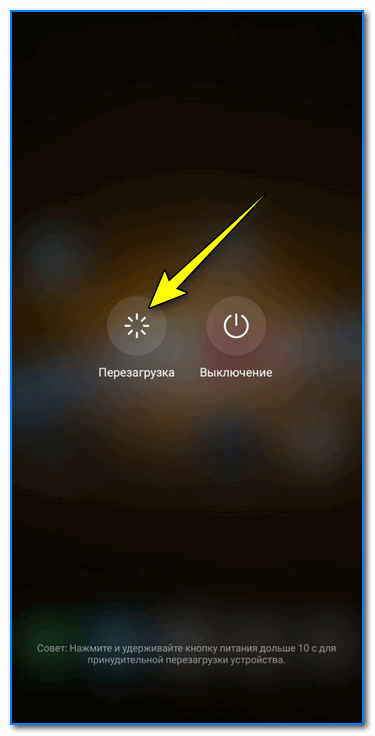
Перезагрузка смартфона
Обычно, у большинства включен и используется мобильный 3G/4G интернет (который временами работает из рук вон плохо, особенно в некоторых районах нашей страны). В целях диагностики не лишним было бы подключить устройство к Wi-Fi сети и заново попробовать загрузить приложение в Play Market.
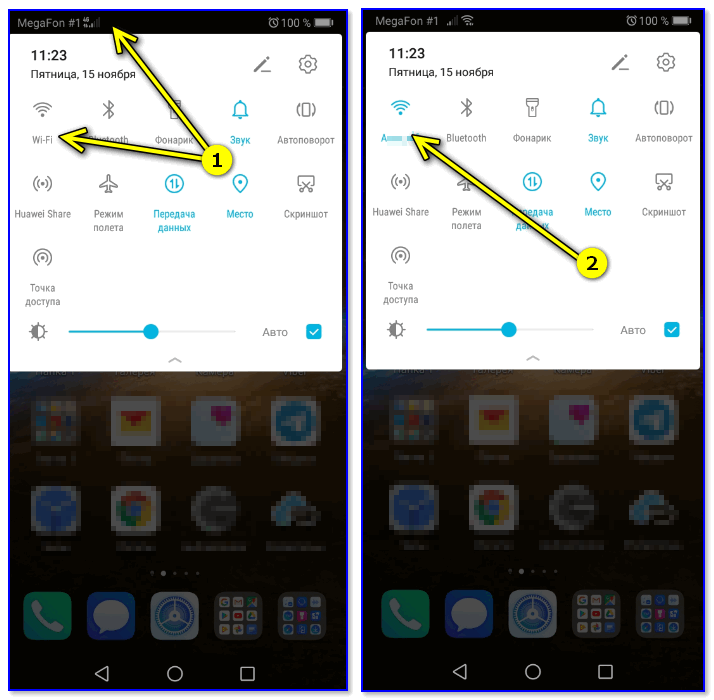
Подключаемся к Wi-Fi сети
Кроме этого, проверьте скорость и стабильность интернет-подключения: возможно из-за низкой скорости доступа в Play Market возникают разного рода ошибки (ссылка ниже в помощь) …
Инструкция!
Как проверить скорость интернета на телефоне Андроид — https://avege.ru/kak-proverit-skorost-interneta-na-telefone-android.html
Часто ошибка, связанная с ожиданием загрузки, возникает из-за некорректного заполнения кэша Плей Маркета. И время от времени приходится его чистить вручную…
Как это сделать: сначала необходимо открыть настройки Android, перейти во вкладку ‘Приложения’. Далее найти Google Play Market и открыть его.
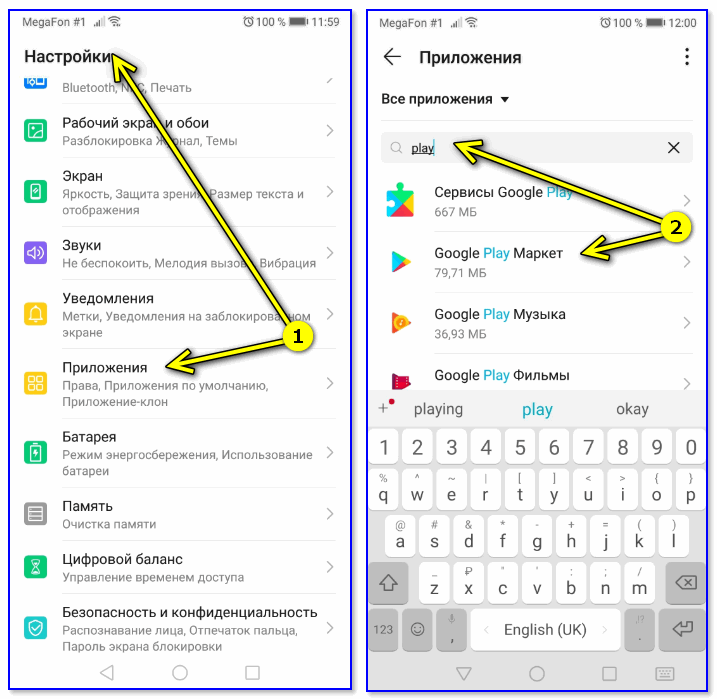
Открываем настройки Google Play
После, перейти во вкладку ‘Память’ и очистить кэш и данные. Далее рекомендуется перезагрузить телефон и попробовать начать новую загрузку одного из приложений в Play Market.
Очистить кэш приложения
Этой операцией мы удалим только все обновления Плей Маркета (само приложение останется на телефоне, причем, через некоторое время оно обновится автоматически). Если проблема была связана с некорректным обновлением — то эта процедура помогает ее устранить.
Сначала также необходимо открыть список всех приложений на телефоне, найти Play Market и перейти в его свойства.
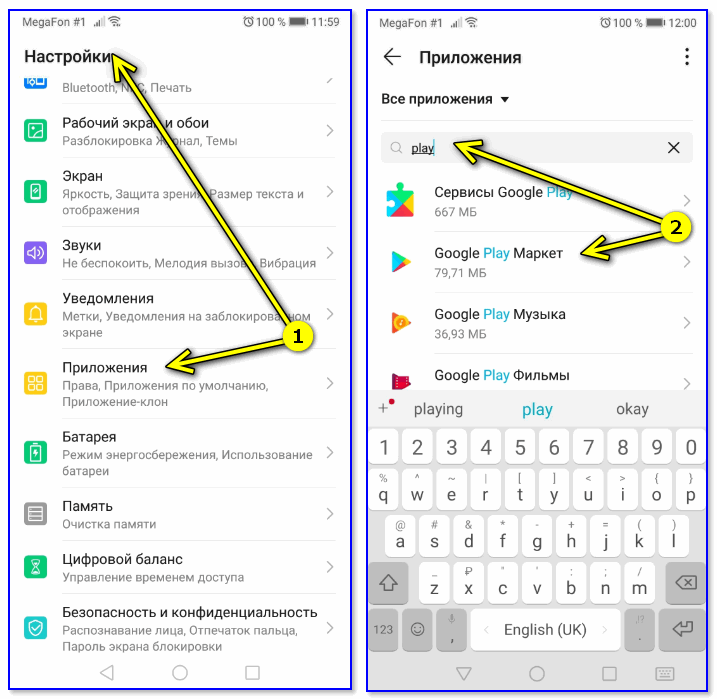
Открываем настройки Google Play
Далее нажать по ‘трем точкам’ в углу экрана и выбрать ‘Удалить обновления’, на подтверждение (которое всплывет в нижней части окна) ответить утвердительно. Через некоторое время на телефоне будет восстановлена исходная версия Плей Маркета — вам же нужно будет сразу проверить его работоспособность…
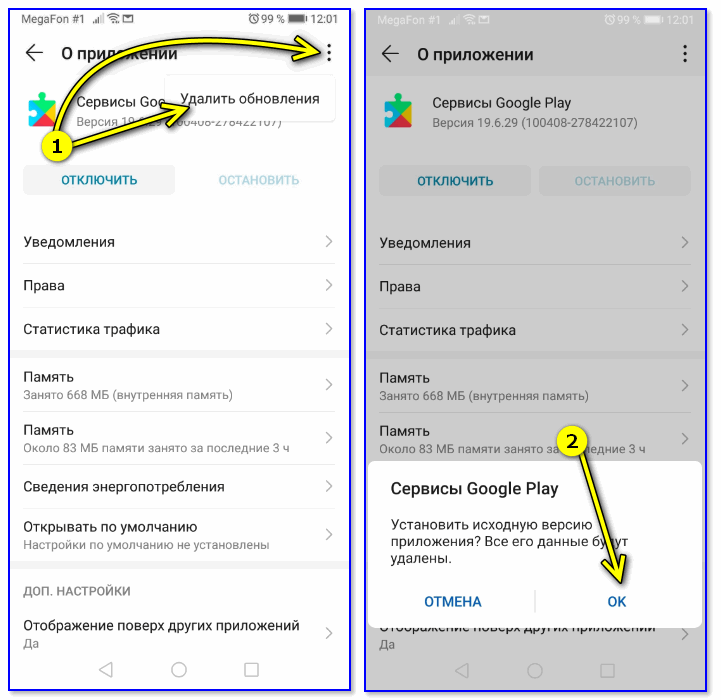
Удалить обновления
Примечание: перед тем, как будете выходить из аккаунта, вспомните свой логин и пароль для последующего входа в него (иначе может получиться картина ‘хотели как лучше, а получилось…’).
Делается это достаточно просто: сначала нужно открыть настройки Android, после перейти в раздел ‘Аккаунты’ и выбрать вкладку ‘Google’. См. скриншот ниже.
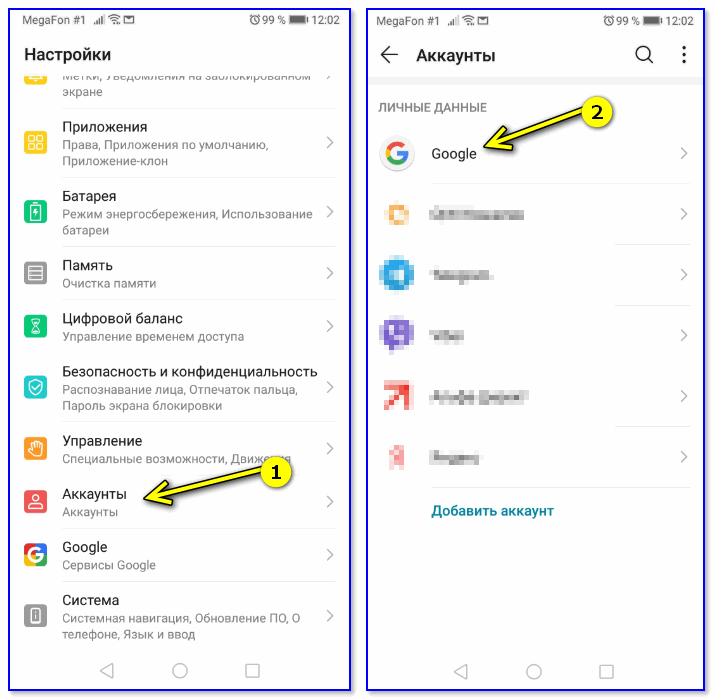
Аккаунты — Google
Далее нажать по кнопке удалить и подтвердить операцию. Затем, войдя в Play Market — вас попросят указать логин и пароль для доступа к аккаунту (которые нужно будет заново ввести) и проверить его работоспособность.
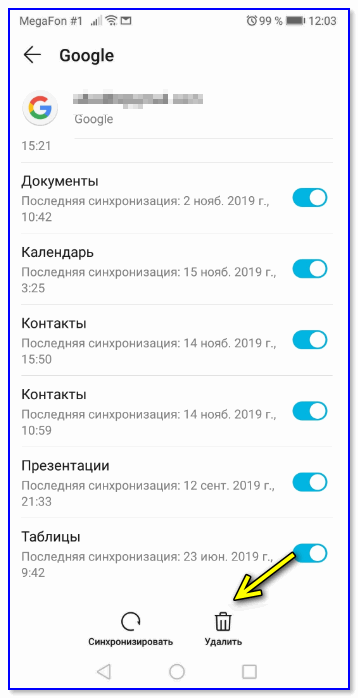
Удалить аккаунт Google (т.е. выход)
Как правило, такой вот ‘выход/вход’ очень часто позволяет быстро устранить ошибки, связанные с доступом к приложениям и сервисам Google.
Это кардинальный способ, который помогает даже в самых тяжелых случаях: при заражении вирусами, рекламным ПО, серьезных ошибках, невозможности открыть ряд настроек и пр.
Важно! При сбросе настроек телефона — будут удалены все файлы (фото, видео и пр.) из памяти телефона, записная книжка и т.д. (чтобы контакты сохранились в вашем Google-аккаунте — перед сбросом включите синхронизацию (см. п.3)).
Чтобы сбросить настройки аппарата к заводским установкам — в настройках телефона откройте раздел ‘Система’, и перейдите во вкладку ‘Сброс’. См. пример ниже.
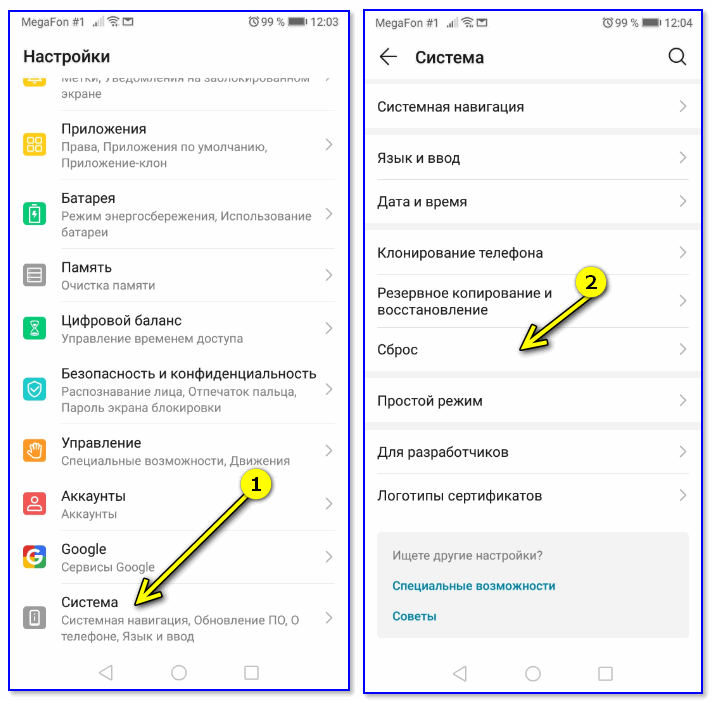
Система — сброс
Далее перейдите в подраздел ‘Сброс всех настроек’ и согласитесь на операцию. Через 5-10 мин. получите ‘чистый’ телефон, почти таким, каким он был после его покупки. После, попробуйте снова войти в Play Market, авторизуйтесь в своем аккаунте и попробуйте установку приложения…
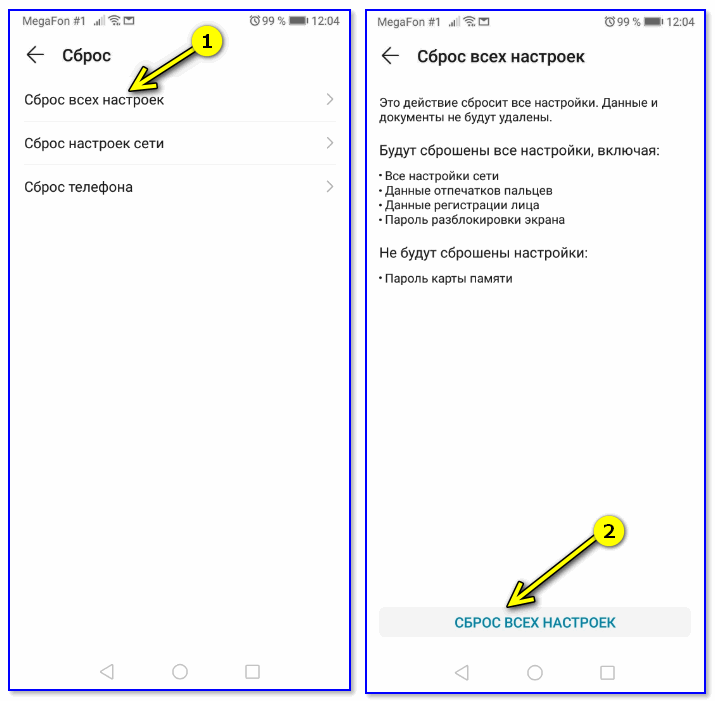
Сброс всех настроек
В помощь!
Как сбросить настройки Андроид до заводских [Hard Reset] (т.е. удалить все данные с телефона, планшета) — https://avege.ru/kak-sbrosit-nastroyki-android.html